Tạo hoặc sửa Custom Object
Tạo hoặc chỉnh sửa Custom Item
Để tạo mới hoặc chỉnh sửa Custom object hiện có, hãy mở menu quản trị bằng cách nhấp vào bánh xe răng cưa ở góc trên cùng bên phải:
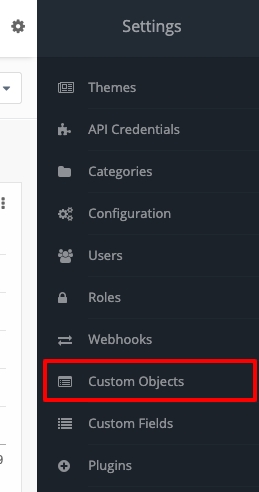
Điều này sẽ đưa bạn vào chế độ xem danh sách của tất cả các Custom object hiện có. Nhấp vào nút Mới để thêm một cái mới.
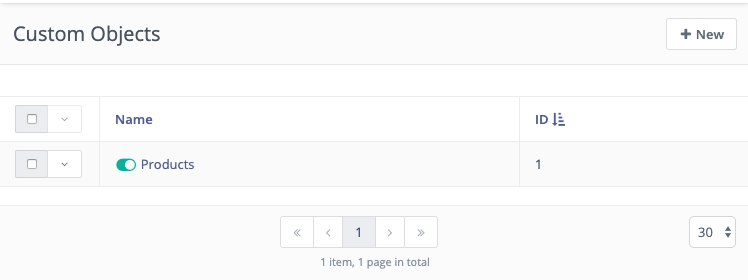
Khi bạn chỉnh sửa hoặc tạo một Custom object, bạn sẽ thấy biểu mẫu chỉnh sửa nơi bạn phải điền tên số ít và tên số nhiều. Cả hai đều được yêu cầu vì ở những nơi khác nhau trong giao diện người dùng, chúng ta cần cái này hoặc cái kia.
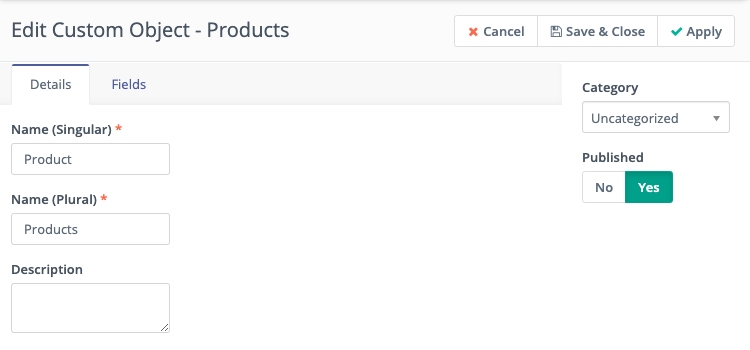
Trang chi tiết Custom Object
Trên trang chi tiết, bạn sẽ thấy biểu đồ đường của tất cả các Mục tùy chỉnh được tạo kịp thời. Bên dưới biểu đồ là bản xem trước của tất cả các Trường tùy chỉnh thuộc Custom object này và ở cột bên phải có tổng quan về dòng thời gian về ai và thời điểm tạo/cập nhật Custom object.
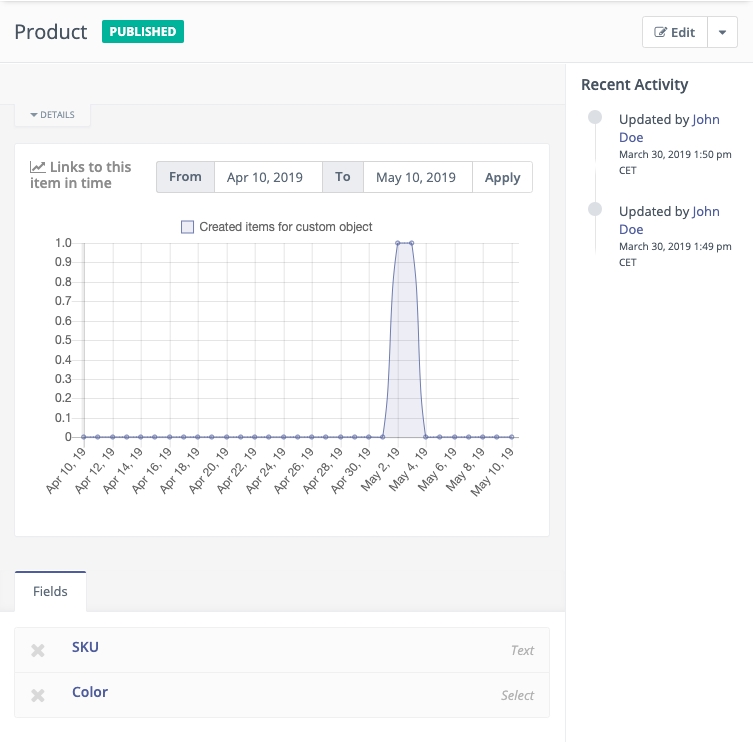
Thêm trường tùy chỉnh vào Custom object
Lưu ý trong trang chỉnh sửa đCustom object có tab thứ hai được gọi là Fields . Nó chứa một trường thả xuống với tất cả các loại trường có sẵn. Khi bạn muốn thêm trường tùy chỉnh mới vào Custom object thì bạn phải quyết định loại trường đó sẽ là gì.
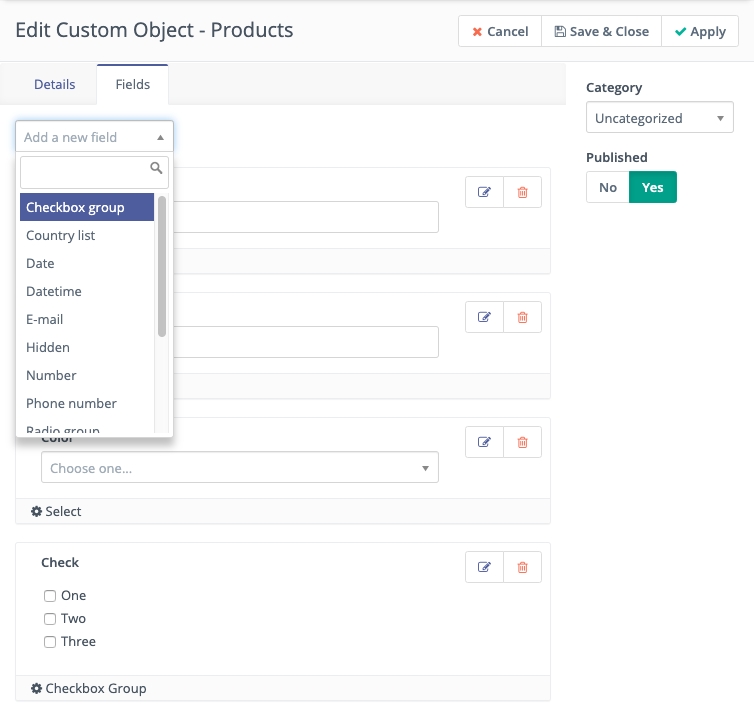
Các loại Custom object có sẵn
Checkbox group - Có thể hiển thị một hoặc nhiều hộp kiểm
Country list - Danh sách các quốc gia được tạo tự động
Date - Chỉ cho phép người dùng chọn ngày
Datetime - Cho phép người dùng chọn ngày và giờ
E-mail - Xác thực giá trị trong trường này là địa chỉ email
Hidden - Hữu ích cho các giá trị nội bộ không được hiển thị trong giao diện người dùng
Number - Chỉ có thể lưu trữ giá trị số trong trường này
Phone number - Xác thực giá trị ở định dạng điện thoại
Radio group - Hiển thị trường chuyển đổi radio
Select - Tương tự như nhóm Radio. Người dùng có thể chọn một tùy chọn từ một số tùy chọn
Multiselect - Tương tự như nhóm hộp kiểm. Người dùng có thể chọn nhiều tùy chọn
Text - Hữu ích cho các giá trị văn bản một dòng
Textarea - Hữu ích cho các giá trị văn bản nhiều dòng
URL - Xác thực giá trị là một URL
Định cấu hình Custom object
Biểu mẫu chỉnh sửa trường tùy chỉnh xuất hiện khi bạn nhấp vào nút chỉnh sửa (có biểu tượng bút chì) bên cạnh trường hiện có hoặc khi bạn chọn loại trường cho trường mới trong cửa sổ phương thức như sau:
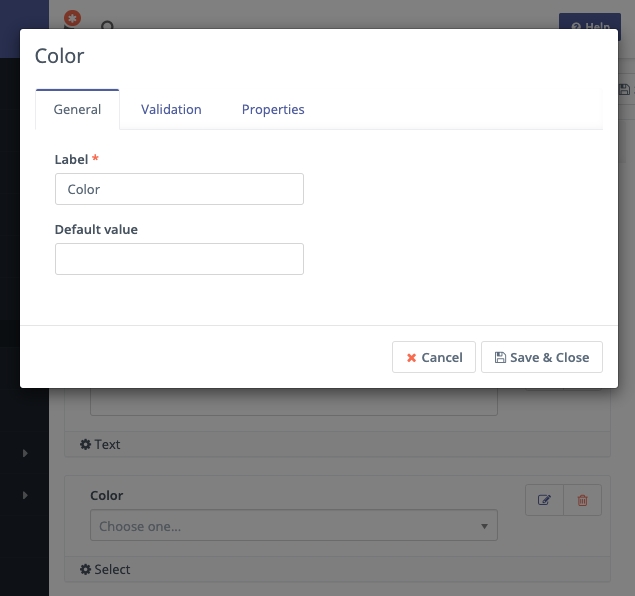
Mỗi loại trường có thể có các tùy chọn khác nhau trong biểu mẫu chỉnh sửa trường tùy chỉnh. Ví dụ: các trường chọn, chọn nhiều, radio và hộp kiểm sẽ cho phép bạn định cấu hình các tùy chọn như sau:
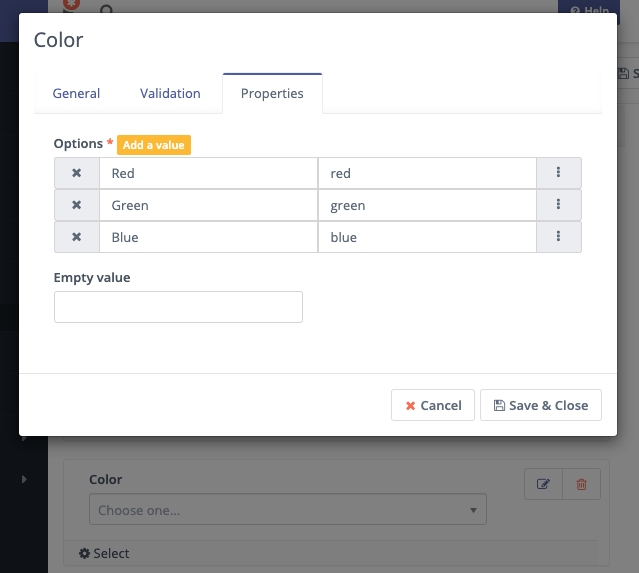
Last updated
Was this helpful?